ホームページ >ソフトウェアチュートリアル >オフィスソフトウェア >PPT スライドで指定されたページのタイミングをリハーサルする方法
PPT スライドで指定されたページのタイミングをリハーサルする方法
- 王林転載
- 2024-03-26 19:30:361526ブラウズ
php editor StrawberryがPPTスライドの指定ページのタイミングをリハーサルする方法を紹介します。 PPT を作成するときは、プレゼンテーションをスムーズに行うために、特定のページのリハーサルと時間を調整する必要がある場合があります。具体的な方法をマスターすれば、特定のページのタイミングを簡単に設定でき、プレゼンテーション効果を高めることができます。以下では、プレゼンテーションをよりプロフェッショナルでエキサイティングなものにするために、PPT の指定ページのタイミングをリハーサルする方法を詳しく紹介します。
1. PPT ファイルを開き、以下の手順に従ってスライド 14 のタイミングをリハーサルします。

2. [スライド ショー] タブをクリックし、[設定] グループの [スライド ショーの設定] ボタンをクリックします。
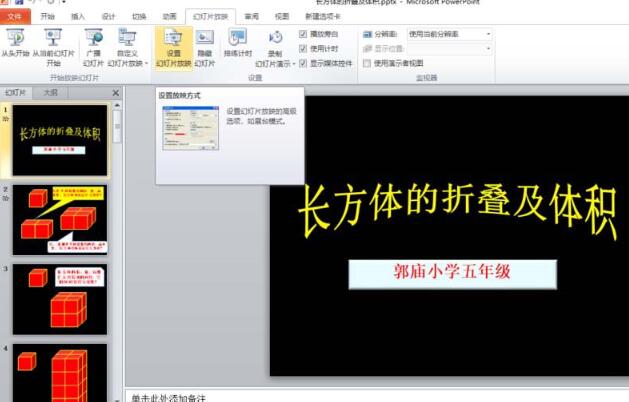
3. [表示モードの設定] ダイアログボックスが表示されるので、[スライドの表示: 14 から 14 まで] を設定し、[OK] をクリックします。
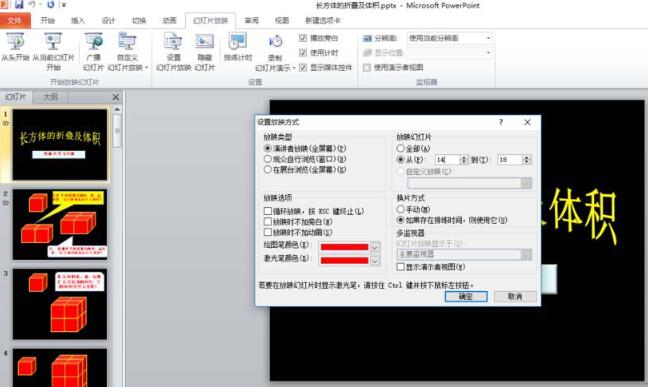
4. [スライドショー]タブをクリックし、[設定]グループの[リハーサルタイミング]ボタンをクリックします。

5. スライド 14 を通常の速度で再生します。スライドを再生した後、左上隅の [記録] の閉じるボタンをクリックします。
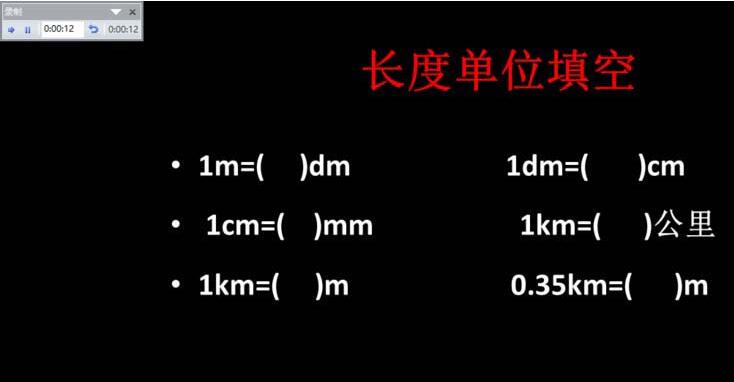
6. リハーサルのタイミングを維持するかどうかのポップアップダイアログボックスで[はい]を選択します。次回スライドショーを表示するときは、[表示モードの設定]ダイアログボックスで[スライドショーの表示:すべて]を設定し、[OK]をクリックしてください。

以上がPPT スライドで指定されたページのタイミングをリハーサルする方法の詳細内容です。詳細については、PHP 中国語 Web サイトの他の関連記事を参照してください。

